怎么自定义酷我音乐个性皮肤 自定义酷我音乐个性皮肤的方法
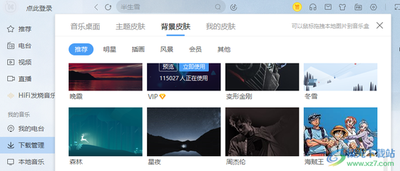
如何自定义酷我音乐个性皮肤
自定义皮肤的基本步骤
自定义酷我音乐的个性皮肤可以让您的音乐播放器界面更加个性化,符合您的审美需求。以下是详细的步骤指南:
在手机上自定义皮肤
-
打开酷我音乐
首先,确保您已经在手机上安装了酷我音乐应用。 -
访问个性化皮肤设置
打开酷我音乐后,点击左上角的三条横杠按钮。 -
选择自定义选项
在弹出的菜单中,找到并点击“个性化皮肤”选项,然后选择“自定义”。 -
选择皮肤图片
在接下来的菜单中,点击“相册”,从您的相册中选择一张图片作为皮肤。 -
调整按钮颜色(可选)
如果您愿意,可以选择调整按钮的颜色以匹配您的皮肤主题。 -
完成设置
选择好图片和颜色后,点击右上角的完成按钮,自定义个性皮肤就设置完成了。
在电脑上自定义皮肤
对于电脑用户,自定义皮肤的过程稍有不同:
-
打开酷我音乐
在电脑上双击酷我音乐的图标或在应用程序列表中找到并打开它。 -
定位皮肤设置功能
进入主界面后,找到并点击窗口右上角的“皮肤”按钮。 -
选择心仪的皮肤
在皮肤设置页面中,浏览并选择您喜欢的皮肤样式,点击“立即使用”。 -
调整透明度(可选)
您还可以调整皮肤的透明度,以达到更好的视觉效果。
注意事项和建议
- 在选择皮肤时,可以考虑当前的天气、心情或季节变化,选择与之相匹配的皮肤风格。
- 定期更新您的音乐播放器皮肤,尝试不同风格和主题,以保持新鲜感和趣味性。
- 如果您有特别喜欢的图片或设计作品,可以尝试将其上传并应用为背景皮肤,让个性化更加突出。
通过以上步骤和建议,您可以轻松地为酷我音乐打造一个既美观又符合个人喜好的个性化界面。
本篇文章所含信息均从网络公开资源搜集整理,旨在为读者提供参考。尽管我们在编辑过程中力求信息的准确性和完整性,但无法对所有内容的时效性、真实性及全面性做出绝对保证。读者在阅读和使用这些信息时,应自行评估其适用性,并承担可能由此产生的风险。本网站/作者不对因信息使用不当或误解而造成的任何损失或损害承担责任。
